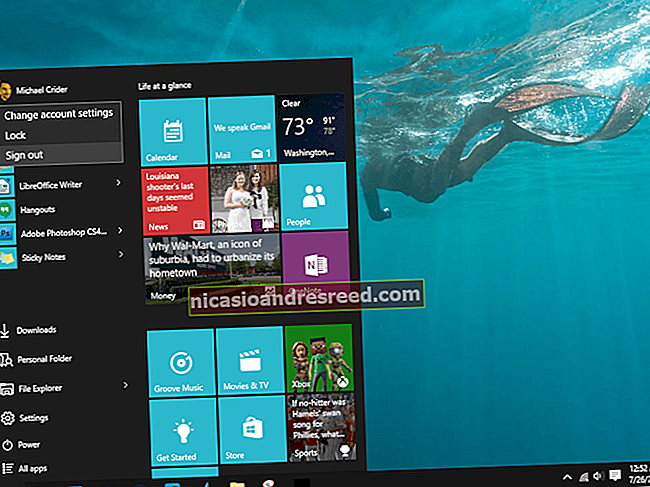ஃபோட்டோஷாப்பில் தூரிகைகளை நிறுவுவது எப்படி

அடோப் ஃபோட்டோஷாப்பில் சேர்க்கப்பட்டுள்ள முன்னமைக்கப்பட்ட தூரிகைகள் குறித்து உங்களுக்கு சலிப்பு இருந்தால், கவலைப்பட வேண்டாம் your நீங்கள் சொந்தமாக நிறுவலாம். வடிவங்கள், வடிவங்கள், வெளிப்புறங்கள் மற்றும் பலவற்றைக் கொண்ட புதிய தூரிகைகளை நிறுவ அடோப் உங்களை அனுமதிக்கிறது. அதை எப்படி செய்வது என்பது இங்கே.
ஃபோட்டோஷாப்பிற்கான புதிய தூரிகைகளைப் பதிவிறக்குகிறது
தொடங்குவதற்கு, ஃபோட்டோஷாப்பிற்கான பொருத்தமான மூன்றாம் தரப்பு தூரிகைகளின் தொகுப்பை முதலில் பதிவிறக்கம் செய்ய வேண்டும். இவை ஏபிஆர் கோப்பு வடிவத்தில் வந்துள்ளன, மேலும் விற்பனைக்கு அல்லது இலவசமாக புருஷீஸி போன்ற மூலங்களிலிருந்து காணலாம்.
குறிப்பு: நம்பகமான மூலங்களிலிருந்து தூரிகைகளை மட்டுமே பதிவிறக்கம் செய்து வாங்குகிறீர்கள் என்பதை உறுதிப்படுத்திக் கொள்ளுங்கள். உங்கள் கணினியைக் கடத்தும் முயற்சியில் மோசமான நடிகர்கள் தீம்பொருள் பாதிக்கப்பட்ட கோப்புகளை உள்ளடக்குவார்கள்.
நீங்கள் தூரிகை கோப்பை பதிவிறக்கம் செய்தவுடன், அதை உங்கள் ஃபோட்டோஷாப் நிறுவல் கோப்பகத்தில் முன்னமைக்கப்பட்ட> தூரிகைகள் கோப்புறையில் வைக்க பரிந்துரைக்கப்படுகிறது.
விண்டோஸில், இது வழக்கமாக சி: \ நிரல் கோப்புகள் \ அடோப் கோப்புறையில் காணப்படுகிறது.

இயல்பாகவே “தூரிகைகள்” கோப்புறையில் சில தூரிகைகள் ஏற்கனவே இருக்கலாம் - புதிய ஏபிஆர் தூரிகை கோப்பை இந்த கோப்புறையில் நகலெடுக்கவும் அல்லது நகர்த்தவும்.
நீங்கள் மூன்றாம் தரப்பு தூரிகைகளை மாற்று கோப்புறையில் விட்டுவிட்டு கைமுறையாக ஏற்றலாம், ஆனால் இந்த தூரிகைகளை ஃபோட்டோஷாப் கண்டுபிடிப்பதற்கு பொருத்தமான நிர்வகிக்கப்பட்ட இடத்தில் விட்டுவிடுவது எளிது.

ஃபோட்டோஷாப்பில் தூரிகைகளை நிறுவுதல் (ஃபோட்டோஷாப் 2020 இலிருந்து)
உங்கள் ஃபோட்டோஷாப் பதிப்பைப் பொறுத்து மூன்றாம் தரப்பு தூரிகைகளை எவ்வாறு நிறுவுவது என்பது மாறுபடும். ஃபோட்டோஷாப் 2020 முதல் நீங்கள் ஃபோட்டோஷாப்பைப் பயன்படுத்துகிறீர்கள் என்றால், தூரிகைகள் மெனு பேனலைப் பயன்படுத்தி புதிய தூரிகைகளை நிறுவ முடியும், ஆனால் நீங்கள் முதலில் பேனலைக் காட்ட வேண்டியிருக்கலாம்.
இதைச் செய்ய, ஃபோட்டோஷாப்பில் ஒரு புதிய அல்லது இருக்கும் படத்தைத் திறந்து, பின்னர் பேனலைக் காண்பிக்க சாளரம்> தூரிகைகள் அழுத்தவும்.

இந்த இடத்தில் தூரிகைகள் மெனு பேனல் தோன்ற வேண்டும், ஆனால் வலதுபுறத்தில் உள்ள மற்ற பேனல்களுடன் அதைப் பூட்ட உங்கள் சுட்டியைப் பயன்படுத்தி அதை நகர்த்த வேண்டும்.
புதிய தூரிகைகளைச் சேர்க்க, பேனலின் மேல்-வலது பிரிவில் உள்ள “அமைப்புகள்” மெனு ஐகானைத் தேர்ந்தெடுக்கவும். இங்கிருந்து, “இறக்குமதி தூரிகைகள்” விருப்பத்தை சொடுக்கவும்.

“ஏற்ற” கோப்பு தேர்வு சாளரத்தில், நீங்கள் பதிவிறக்கிய மூன்றாம் தரப்பு தூரிகை ஏபிஆர் கோப்பைத் தேர்ந்தெடுக்கவும்.
உங்கள் ஏபிஆர் கோப்பு தேர்ந்தெடுக்கப்பட்டதும், ஃபோட்டோஷாப்பில் தூரிகையை நிறுவ “ஏற்ற” பொத்தானைக் கிளிக் செய்க.

வெற்றிகரமாக இருந்தால், ஏற்றப்பட்ட தூரிகைகள் இப்போது நீங்கள் பயன்படுத்தத் தொடங்க தூரிகைகள் குழுவில் தொகுக்கப்பட்ட கோப்புறையாகத் தோன்றும்.
பழைய ஃபோட்டோஷாப் பதிப்புகளில் தூரிகைகளை நிறுவுதல் (சிசி 2019 மற்றும் பழையது)
ஃபோட்டோஷாப்பின் பழைய பதிப்புகளில் (ஃபோட்டோஷாப் சிசி 2019 மற்றும் பழையது) தூரிகைகளை ஏற்ற, நீங்கள் தூரிகைகள் பேனல் மெனுவைக் காட்டிலும் முன்னமைக்கப்பட்ட நிர்வாகியைப் பயன்படுத்த வேண்டும்.
இதைச் செய்ய, உங்கள் கணினியில் அடோப் ஃபோட்டோஷாப்பைத் தொடங்கவும், பின்னர் திருத்து> முன்னமைவுகள்> முன்னமைக்கப்பட்ட நிர்வாகியை அழுத்தவும்.

“முன்னமைக்கப்பட்ட மேலாளர்” சாளரத்தில், “ஏற்ற” பொத்தானை அழுத்தவும்.

இங்கிருந்து, “சுமை” கோப்பு தேர்வு சாளரத்தைப் பயன்படுத்தி உங்கள் தூரிகைகளைத் தேர்ந்தெடுத்து, அவற்றை ஃபோட்டோஷாப்பில் செருக “ஏற்ற” பொத்தானைக் கிளிக் செய்க.
அவற்றைத் தேர்ந்தெடுக்க “கோப்பு பெயர்” பெட்டியின் அருகிலுள்ள கீழ்தோன்றும் மெனுவிலிருந்து “தூரிகைகள் (* .ஏபிஆர்)” ஐ நீங்கள் தேர்ந்தெடுக்க வேண்டும்.
இறக்குமதி செய்யப்பட்ட ஃபோட்டோஷாப் தூரிகையைப் பயன்படுத்துதல்
உங்கள் இறக்குமதி செய்யப்பட்ட ஃபோட்டோஷாப் தூரிகைகள் கிடைத்தவுடன், அவற்றைப் பயன்படுத்தத் தொடங்கலாம். இதைச் செய்ய உங்களுக்குத் தெரியும் தூரிகைகள் குழு தேவை, எனவே அதைக் காண சாளரம்> தூரிகைகளைத் தேர்ந்தெடுக்கவும்.
நீங்கள் புதிதாக இறக்குமதி செய்த தூரிகைகள் நீங்கள் பயன்படுத்த “தூரிகைக் குழு” கோப்புறையாகத் தோன்றும் available கிடைக்கக்கூடிய அனைத்து தூரிகைகளின் பட்டியலைக் காண குழு கோப்புறையில் கிளிக் செய்க.

இந்த தூரிகைகளில் ஏதேனும் ஒன்றைப் பயன்படுத்தத் தொடங்க, உங்கள் சுட்டியைப் பயன்படுத்தி அவற்றைத் தேர்ந்தெடுக்கவும். தேர்ந்தெடுக்கப்பட்ட தூரிகைகள் தூரிகைகள் பேனலில் அவற்றைச் சுற்றி நீல நிற விளிம்புடன் தோன்றும்.

உங்கள் தூரிகை தேர்ந்தெடுக்கப்பட்டவுடன், அதைப் பயன்படுத்தி புதிய படங்களை வடிவமைக்க மற்றும் உருவாக்க உங்கள் கேன்வாஸில் இப்போது வரையத் தொடங்கலாம்.
எல்லா ஃபோட்டோஷாப் தூரிகைகளையும் போலவே, ஃபோட்டோஷாப் சாளரத்தின் மேலே உள்ள விருப்பங்கள் பட்டியைப் பயன்படுத்தி உங்கள் தூரிகைக்கான அமைப்புகளை மேலும் திருத்தலாம்.

நீங்கள் பயன்படுத்தும் தூரிகை வகை மற்றும் அதன் கிடைக்கக்கூடிய அமைப்புகளைப் பொறுத்து, தூரிகையின் அளவு, ஒளிபுகாநிலை மற்றும் பலவற்றை மாற்ற இது உங்களை அனுமதிக்கும்.
மூன்றாம் தரப்பு ஃபோட்டோஷாப் தூரிகைகளை நிறுவுவது இந்த புகைப்பட எடிட்டிங் மென்பொருளின் செயல்பாட்டை விரிவுபடுத்துவதற்கான ஒரு வழியாகும். புதிய அம்சங்கள் மற்றும் அமைப்புகளைச் சேர்க்க ஃபோட்டோஷாப் செருகுநிரல்கள் மற்றும் நீட்டிப்புகளை நிறுவுவதன் மூலம் நீங்கள் விஷயங்களை மேலும் எடுக்கலாம்.
தொடர்புடையது:ஃபோட்டோஷாப் செருகுநிரல்கள், நீட்டிப்புகள் மற்றும் துணை நிரல்கள் என்றால் என்ன?